最佳答案方法一:直接输入下拉选项内容(适合选项较少的情况)以“性别”列为例:操作步骤:1、选中目标单元格区域;2、点击【数据】选项卡 > 【下拉列表】;3、在手动添加下拉选项中输入 男、女;手动输入下拉选项4、点击【确定】完成设置。效果: 单元格会出现下拉箭头,可直接选择“男”或“女”。方法二:引用单......
方法一:直接输入下拉选项内容(适合选项较少的情况)
以“性别”列为例:
操作步骤:
1、选中目标单元格区域;
2、点击【数据】选项卡 > 【下拉列表】;
3、在手动添加下拉选项中输入 男、女;
4、点击【确定】完成设置。
效果: 单元格会出现下拉箭头,可直接选择“男”或“女”。
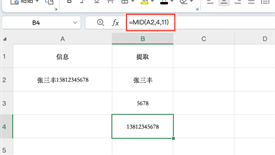
方法二:引用单元格区域作为下拉选项(适合选项较多的情况)
比如在“籍贯”一列中选择全国各省市:
操作步骤:
1、将选项列表(如省份名)输入到某一空白列或新工作表;
2、选中“籍贯”列;
3、打开【下拉列表】,选择“从单元格选择下拉选项“;
4、使用鼠标拖动选择目标区域,这里示范是=$H$1:$H$12;
5、点击【确定】即可。
注意:
避免使用整列引用(如
=$H:$H),否则下拉菜单中会出现空值;若选项放在其他工作表中,可先为该区域设置名称,再通过名称引用。
版权声明:本文内容/及图片/由互联网用户自发贡献,该文观点仅代表作者本人。本站仅提供信息存储空间服务,不拥有所有权,不承担相关法律责任。如发现本站有涉嫌抄袭/侵权/违法违规的内容, 请发送邮件至 ks13@qq.com 举报,一经查实,本站将立刻删除。









